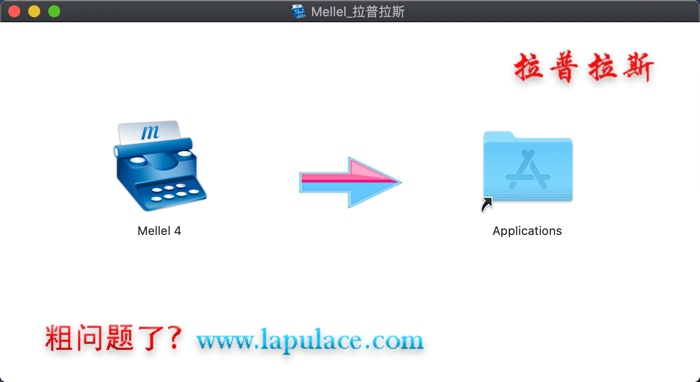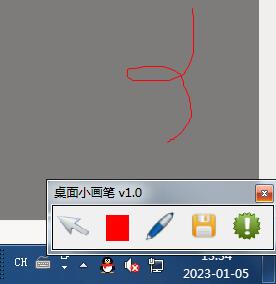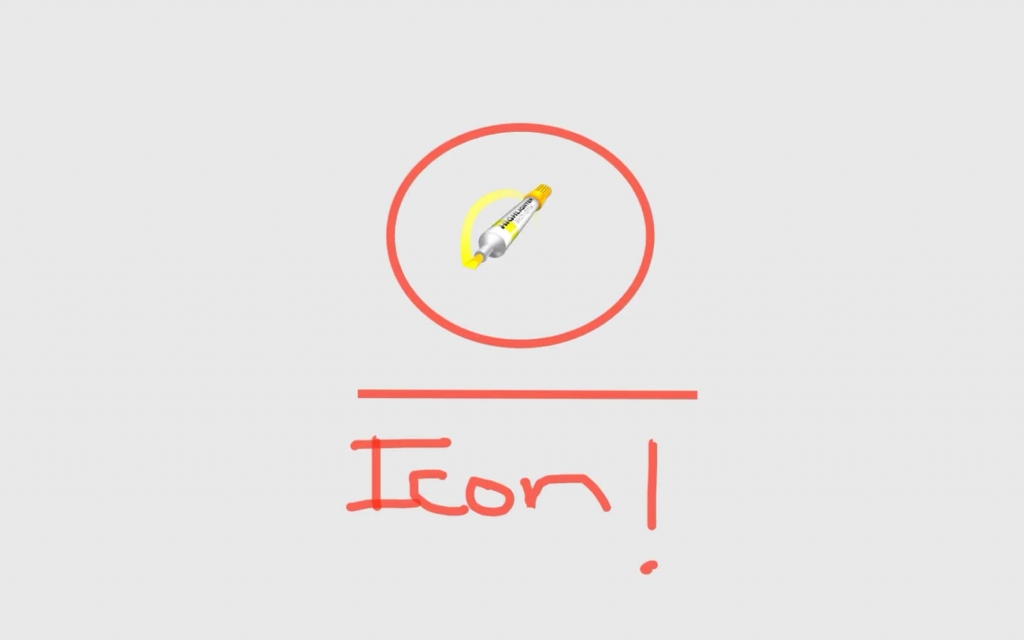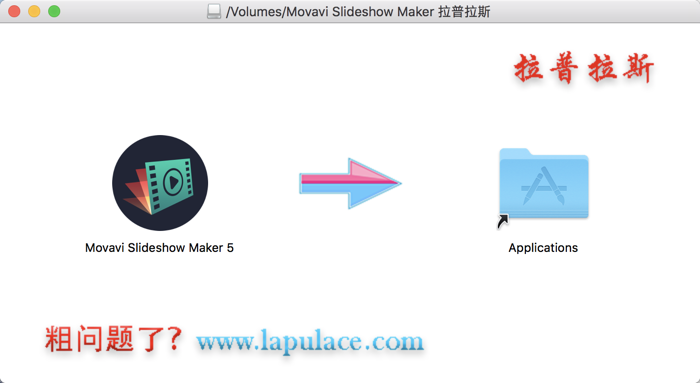Unlocker下载-Auto Unlocker下载 V3.0绿色版(VM虚拟机安装MAC系统解锁工具)
本文中知识兔小编给大家分享的Auto Unlocker(Unlocker解锁工具)是VM虚拟机安装MAC系统解锁工具,知识兔可以帮助我们在虚拟机中体验苹果操作系统的解锁工具,知识兔让你在windows上轻松享受macOS的体验。专为vmware虚拟机推出的苹果系统解锁工具,知识兔使用该工具可以轻松解除VMware Workstation软件的Mac锁定功能,知识兔使用比较简单,关闭所有的VMware进程之后,运行Unlocker.exe就可以解锁,即可让软件识别到mac系统的ISO镜像文件,知识兔从而让vw虚拟机能够正常安装苹果mac系统,知识兔让用户可以在Windows平台下的虚拟机环境下运行苹果系统。Auto Unlocker 支持现在所有版本的 VMware 虚拟机Mac系统解锁,并且知识兔还支持Windows / Linux 版本。有用到知识兔这款VM虚拟机安装MAC系统解锁工具的朋友快通过下面地址来获取吧!
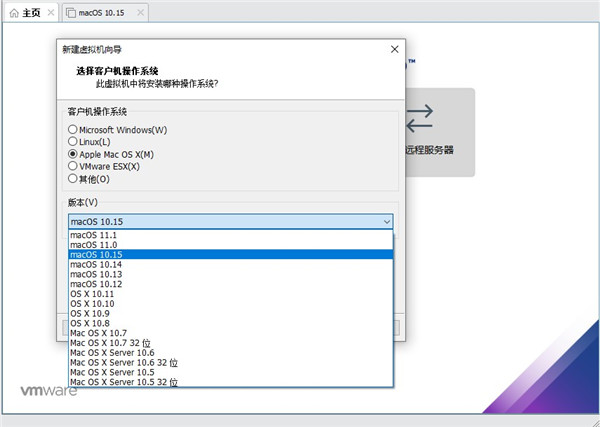
Auto Unlocker安装教程
1、关闭虚拟机,知识兔打开服务,关闭所有的VM服务。右键菜单—》计算机管理—》服务和应用程序—》服务:如kkx分享的截图:
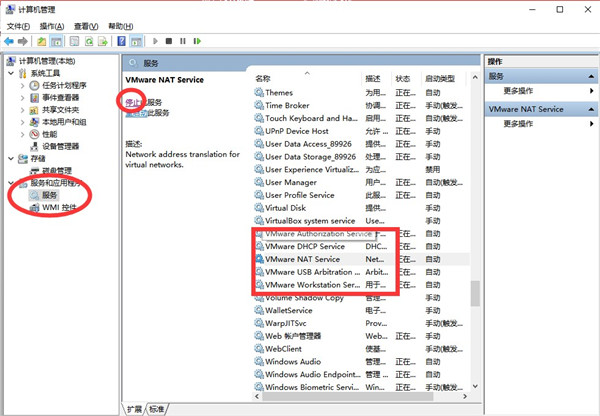
2、解压刚才下载的unlocker,将unlocker放到VMware的安装目录下,如kkx分享的截图:
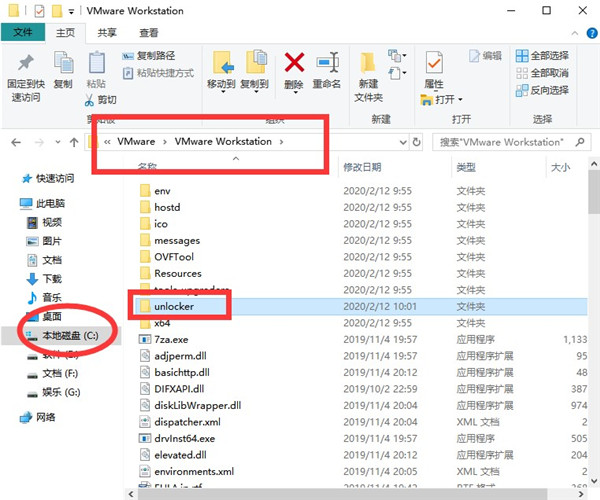
3、打开unlocker文件,如kkx分享的截图:
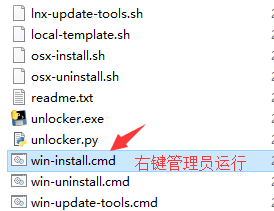
4、等待补丁安装完成,就打开虚拟机开始创建,如kkx分享的截图:
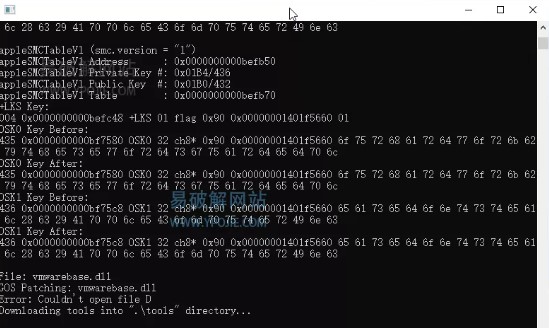
Auto Unlocker使用教程
1、打开vm虚拟机软件,知识兔选择创建新的虚拟机,如kkx分享的截图:
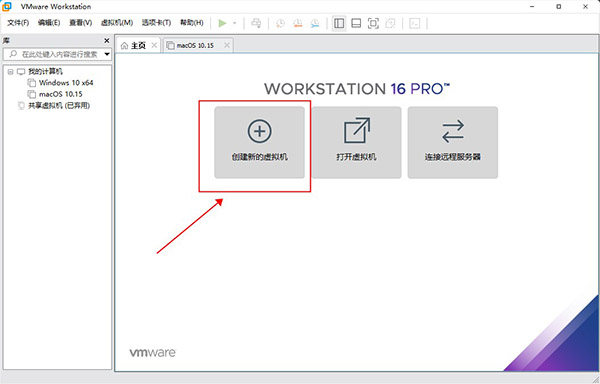
2、 选择典型安装如kkx分享的截图:
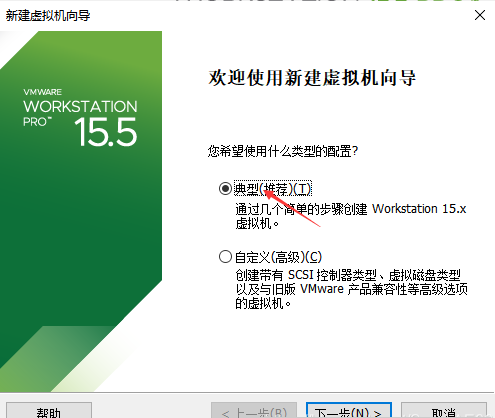
3、 VMware只能装iso和cdr格式的,会有警告,请忽略,应为不自带mac格式的安装。如kkx分享的截图:
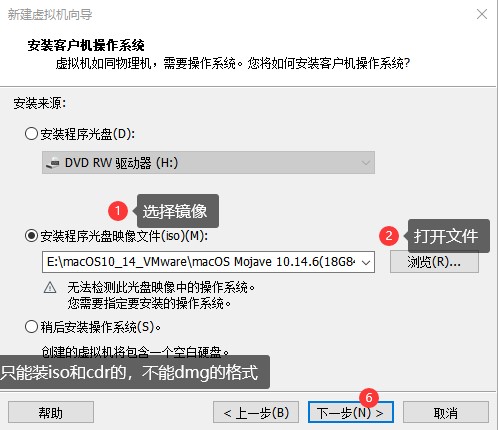
4、知识兔选择对应的版本。如kkx分享的截图:
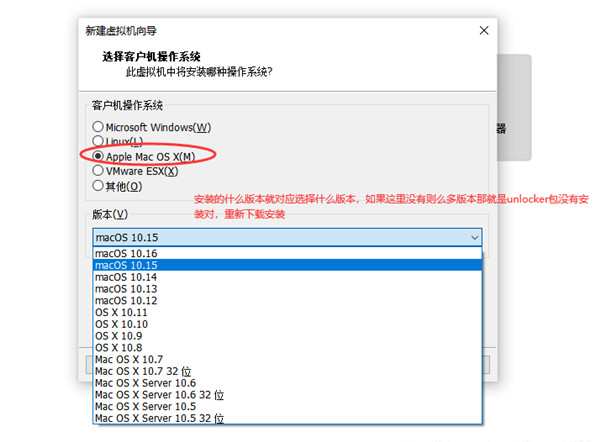
5、设置虚拟机的文件路径。如kkx分享的截图:
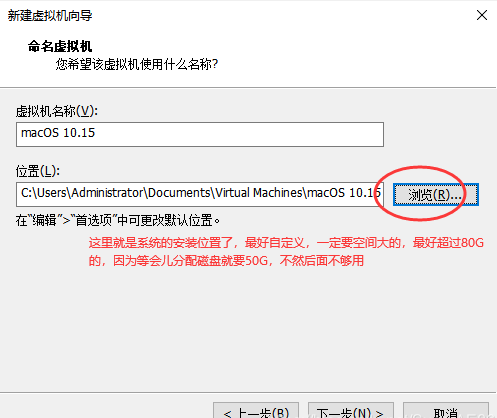
6、配置macOS所需的系统环境。如kkx分享的截图:
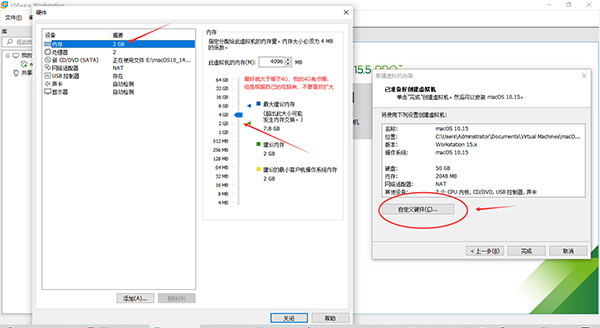
7、创建完成不忙启动,知识兔打开刚才系统装的位置。如kkx分享的截图:
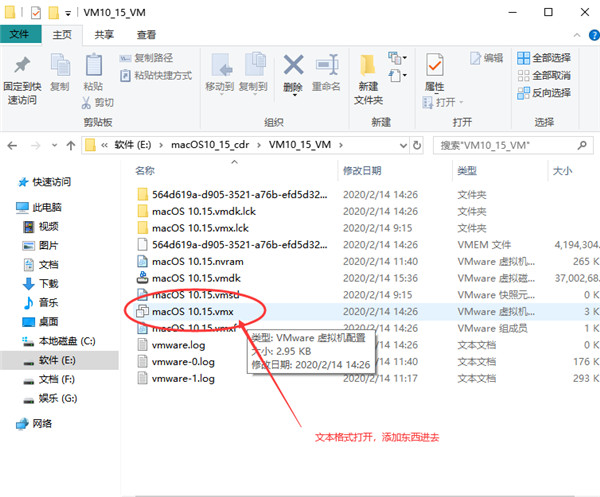
8、在 smc.present=”TRUE”后面添加smc.version=”0”如kkx分享的截图:
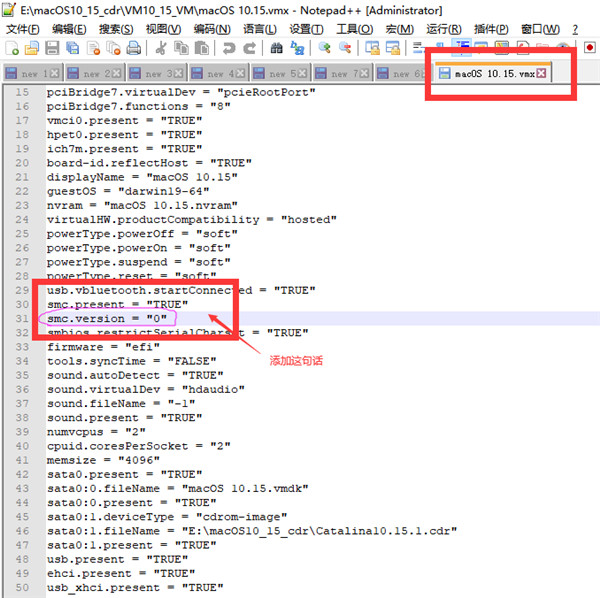
9、保存并启动创建的虚拟机。如kkx分享的截图:
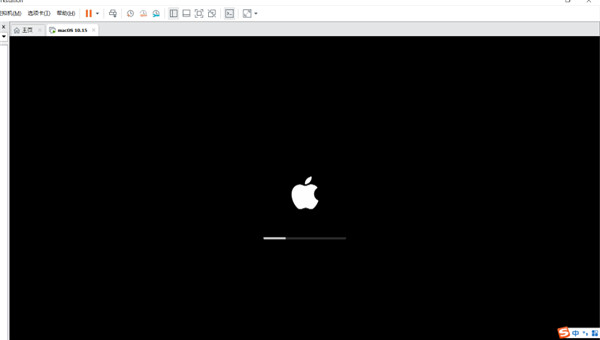
更新日志
Auto Unlocker更新日志
1、在Linux上修复播放器12
2、获取最新的VMware工具命令
3、删除固件文件
4、移动到PyInstaller 3.0
以上便是知识兔小编给大家分享介绍的Auto Unlocker—VM虚拟机安装MAC系统解锁工具!
网盘下载:
下载仅供下载体验和测试学习,不得商用和正当使用。